CMD命令窗口复制与粘贴
Posted Fight With Me!!!
tags:
篇首语:本文由小常识网(cha138.com)小编为大家整理,主要介绍了CMD命令窗口复制与粘贴相关的知识,希望对你有一定的参考价值。
cmd命令提示符窗口中快速复制粘贴的方法常规方法
在“命令提 示符”窗口的任意一处,点击右键,在弹出的快捷菜单中选择“标记”命令。 此时在窗口的左上角处闪烁着一个长方块状的光标,将鼠标移动到希望复制的文字区域的左上角,按下鼠标左键,不要松开,拖动鼠标到希望的复制文字区域的右下 角处,松开鼠标左键,选中的区域呈反显状态。按下回车键(注意不能按常用的复制快捷键Ctrl+C)。此时窗口中选中的文字区域中的信息已经保存在 Windows的剪贴板中,打开文本编辑工具,如记事本或WORD应用程序,按下常用的粘贴快捷键Ctrl+V或在菜单中选择“粘贴”命令, 需要的信息就可以复制到文档中了。
快速编辑方法
我们在Windows中使用命令提示符的时候往往要复制其中的内容是比较麻烦的,因为无法直接用鼠 标进行选中,而且也没有快捷键可用,Ctrl+C、Ctrl+V键在命令提示符下是失效的,所以每次要选中命令提示符中的内容时需要先点击鼠标右键→选 择"标记",然后才可以选中内容;如果要在命令提示符中粘贴内容也比较麻烦,要先点击鼠标右键→选择"粘贴"才可以,那么有没有快速的方法呢?所以今天就 教大家cmd命令提示符窗口中快速复制粘贴的方法。
1、首先打开命令提示符窗口,相信这个大家都知道吧,开始→运行→cmd
2、在弹出的命令提示符窗口的标题栏点击鼠标右键→选择"属性"
3、在出现的对话框中选择中"快速编辑模式",相关截图如下所示:
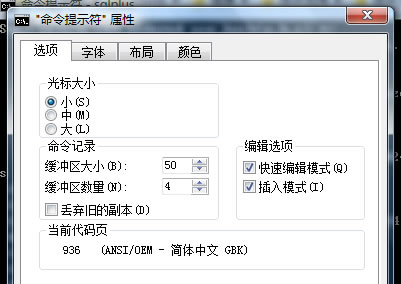
4、当你点击"确定"的时候会弹出一个应用属性窗口,选择"保存属性,供以后具有相同标 题的窗口使用"后确定即可。
此时你就可以在命令提示符窗口中直接用鼠标左键来选中了,选中后直接点击鼠标右键就是复 制,如果要粘贴的话直接在命令提示符输入光标的地方点击鼠标右键即可。
以上是关于CMD命令窗口复制与粘贴的主要内容,如果未能解决你的问题,请参考以下文章